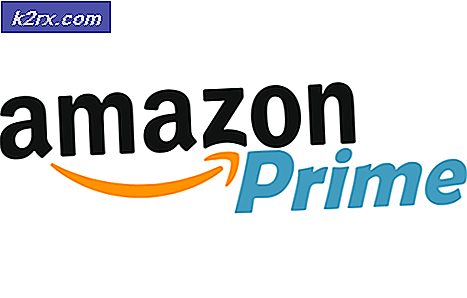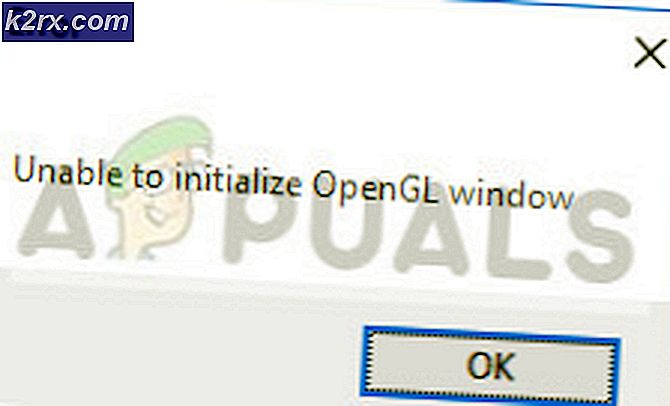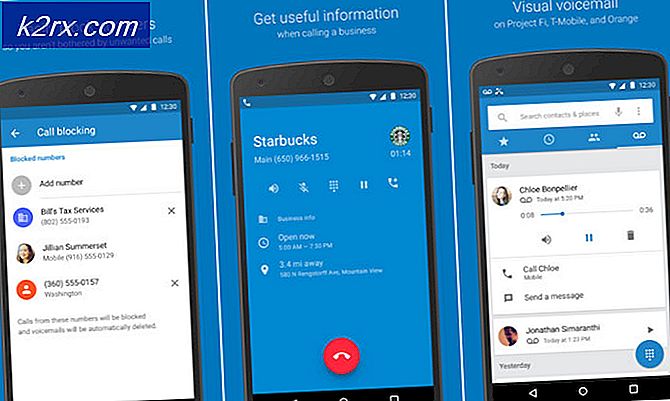Fix: PUBG starter ikke
PlayerUnknown's Battlegrounds ellers kendt som PUBG er et online multiplayer-kamp royale-spil, der blev udviklet og udgivet af PUBG Corporation. Spillet blev udgivet i december 2017 og blev med det samme ret populært for sin unikke form for gameplay. For nylig er der imidlertid kommet mange rapporter om brugere, der ikke kan lancering spillet. Når det eksekverbare spil udføres, sker der intet, og spillet vises ikke i task manager.
Hvad forhindrer PUBG i at starte?
Efter at have modtaget adskillige rapporter fra flere brugere besluttede vi at undersøge sagen og udtænkte et sæt løsninger, der løste problemet for de fleste af vores brugere. Vi undersøgte også årsagerne til, at fejlen blev udløst, og anførte dem nedenfor.
Nu hvor du har en grundlæggende forståelse af problemets art, går vi videre mod løsningerne. Det anbefales, at du prøver disse løsninger i den specifikke rækkefølge, som de leveres i.
Løsning 1: Bekræft manglende filer
Spillet kræver, at alle dets filer skal være til stede og intakte for at fungere korrekt. Hvis visse filer mangler eller er blevet ødelagt, kan spillet ikke starte korrekt.
- Åben det Damp Klient og log ind på din konto.
- Klik på "Bibliotek”Og ret–klik på spillet fra listen i venstre rude.
- Vælg "Ejendomme”Og klik på“Lokal Filer”-Fanen.
- Klik på "Verificere integriteten af spil Filer”Valgmuligheder og vent på, at klienten har afsluttet processen.
- Løb spillet og kontrollere for at se, om problemet fortsætter.
Løsning 2: Sletning af konfigurationsfiler
Der er visse filer inde i "Indhold> Paks" -mappen, der forårsager konflikter med spillet og forhindrer spillet i at starte. Derfor vil vi i dette trin slette nogle filer i mappen "Paks". For det:
- Navigere til spil installationsmappe.
- Åbn “Tslgame”-Mappen og derefter”Indhold”-Mappe.
- Åbn nu “Paks”Mappe og slet alle filer derinde, der ikke starter med“Pakchunk“. Sådan ser filstien ud i dit tilfælde:
PUBG> TslGame> Indhold> Paks
Bemærk:Sørg for ikke at slette nogen fil, der har "Pakchunk" i navnet.
- Åben damp, log ind på din konto og gentage verificeringsprocessen for spillet som angivet i det foregående trin.
- Løb spillet og kontrollere for at se, om problemet fortsætter.
Løsning 3: Ændring af affinitet
På grund af en fejl i spillet starter spillet undertiden ikke korrekt, hvis alle CPU-kerner under lanceringen bruges. Derfor ændrer vi i dette trin ”affinitet” i spillet.
- Åbn “Opgave Manager”Ved at højreklikke på proceslinjen og vælge“Opgave Manager“.
- Klik på “detaljer”-Fanen for at åbne appens brugsoplysninger.
- Åbn damp klient og log ind på din konto.
- Klik på "bibliotek”Og derefter på PUBG.
- Klik på "Spil”Og overvåg task manager nøje.
- Så snart “TslGame.exe”Vises højreklik på det og vælger“Sæt Tilhørsforhold“.
- Fjern markeringen i “Alle Processorer”Og afkryds”CPU 0”Boks.
Bemærk:Du skal være hurtig med denne proces og afslutte, før spillet starter.
- Lad spillet starte og kontrollere for at se, om problemet fortsætter.
- Hvis spillet starter normalt, så lad det nå vigtigste menu og gå derefter igen til “opgave Manager“, ret–klik på den "TslGame.exe”I detaljer og vælg“Sæt Tilhørsforhold“.
- Tjek "Alle Processorer" igen.
- Nu kan du spille spillet normalt og starte en kamp, men du skal være forsigtig med at lave om det tilhørsforhold tilbage til "CPU 0” Før du forlade det match.
Løsning 4: Installation af VC Redist C ++
Spillet kræver, at alle versioner af softwaren er installeret og fungerer korrekt. Hvis nogen af versionerne mangler på din computer, kører spillet ikke korrekt. Derfor vil vi i dette trin downloade og installere VC Redist C ++.
- Du kan downloade Visual Studio 2017 herfra, hvis du bruger en 64–bit operativsystem og herfra, hvis du bruger en 32–bit operativ system.
- Installere softwaren efter download af den eller erstatte det, hvis du allerede har det installeret på systemet.
- Du kan downloade Visual Studio 2015 herfra og installer det, når download er afsluttet.
- Når begge softwaren er installeret, løb spillet og kontrollere for at se, om problemet fortsætter.
Løsning 5: Deaktivering af overclocking
Hvis du har overclocked enten din CPU eller din GPU, anbefales det, at du fjerner overclocking og prøver at starte spillet. Hvis problemet er løst, bliver du nødt til at spille spillet uden overclocking, for i nogle tilfælde forårsager overclocking problemer og konflikter med visse elementer i spillet, og det starter ikke korrekt.